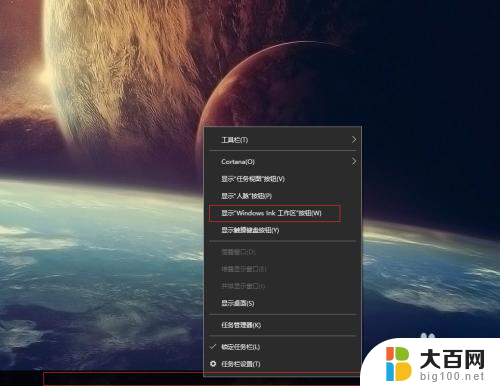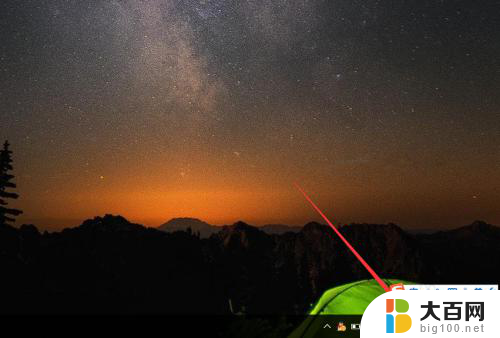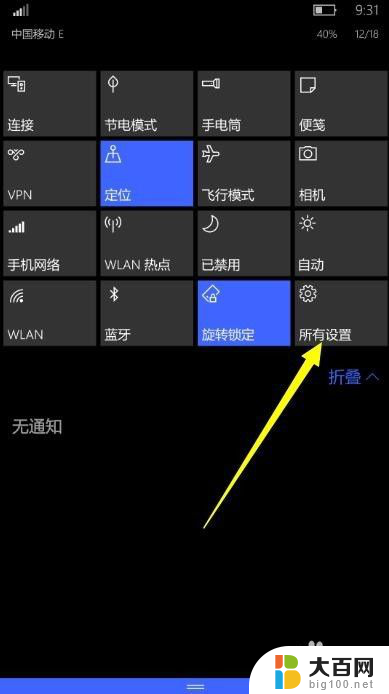w10便签在哪里找 Win10便签在哪里打开
更新时间:2023-11-25 17:03:01作者:jiang
w10便签在哪里找,Win10便签是一款非常实用的应用程序,能够帮助我们快速记录和管理重要的信息,有时候我们可能会遇到找不到便签在哪里打开的问题。到底Win10便签在哪里找呢?答案其实很简单,只需要在开始菜单中搜索便签即可找到它。我们还可以通过在任务栏的系统托盘区域找到便签的图标,并点击打开。无论是通过开始菜单还是通过任务栏,Win10便签都能够方便地为我们提供便捷的记录和管理功能。无论是为了备忘重要事项,还是为了随时记录灵感,Win10便签都是一个十分实用的工具。
具体步骤:
1.在Windows10系统桌面,点击右下角的Windows Ink工作区图标。

2.在打开的Windows Ink工作区菜单中,点击上面的“便签”菜单项就可以了。
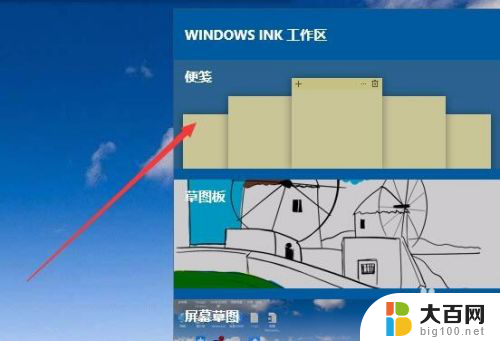
3.这时就会打开Windows10的便签窗口了。
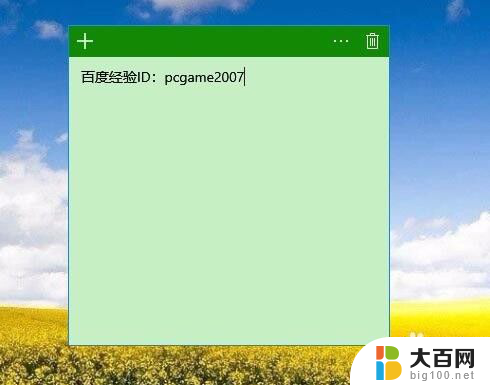
以上是w10便签在哪里找到的全部内容,如果有需要的用户,可以根据小编的步骤进行操作,希望对大家有所帮助。